Wmv характеристика кратко формат видеофайла
Обновлено: 27.06.2024
В этом материале вы познакомитесь с основными характеристиками цифрового видео, наиболее популярными стандартами сжатия и форматами видеофайлов. Так же мы поговорим о кодеках, медиаконтейнерах и необходимых программах для работы с видео.
Оглавление
- Вступление
- Основные характеристики цифрового видео
- Стандарты сжатия
- Кодеки
- Медиаконтейнеры и их форматы
- Заключение
Вступление
Еще недавно мало кто мог себе представить, что с помощью обычного домашнего компьютера можно будет не только просматривать любимые фильмы, но и создавать собственную видеотеку, оцифровывать содержимое старых видеокассет, редактировать семейные видеозаписи и даже создавать самостоятельно собственные киношедевры.
Все началось в далеком 1992 году, когда фирмы IBM и Intel разработали программную технологию Indeo (сокращенно от Intel Video). С помощью нее у пользователей появилась возможность оцифровывать видео и создавать видеофайлы на ПК, с последующим их воспроизведением на экране монитора.
Изначально цифровое видео представляло собой преобразованный в цифровой формат аналоговый сигнал. При этом сама процедура преобразования неминуемо приводила к некоторой потере качества. На сегодняшний день видеомагнитофоны и старенькие VHS-камеры ушли в прошлое, а балом правят современные цифровые видеокамеры, DVD и Blu-Ray плееры, которые позволяют получать сигнал сразу в цифровом виде. Да и аналоговое телевидение постепенно уступает место более прогрессивному цифровому.
Основные характеристики цифрового видео
Цифровое видео имеет пять основных характеристик: экранное разрешение, частота кадров, глубина цвета, битрейт (ширина видеопотока) и качество изображения.
Экранное разрешение (Resolution) – обозначает количество точек (пикселей) по горизонтали и вертикали, из которых состоит изображение (видеокадр) на экране. При записи разрешения сначала указывается значение количества точек в строке (горизонтальное разрешение), а затем число строк, участвующих в построении изображения (вертикальное разрешение). Например, для европейского видеостандарта PAL размер кадра составляет 720x576 пикселей, для североамериканского стандарта NTSC – 720x480, для видео высокой четкости (HD 720p) – 1280х720, а для новомодного стандарта HDTV (Full HD) – 1920x1080 точек. Как вы, наверное, понимаете, чем выше экранное разрешение, тем качество видео лучше.
Частота кадров – величина указывающая, на то, какое количество кадров сменяется за секунду. Стандартной скоростью воспроизведения видеосигнала считается величина равная 30 кадрам/c. Для кино этот показатель несколько меньше и составляет 24 кадра/с.
Глубина цвета (цветовое разрешение) – характеристика, указывающая количество цветов, которые могут участвовать в формировании видеоизображения. Количество цветов в цифровом видео измеряется в битах. Так 1 бит может принимать два разных значения (0 или 1) и позволяет соответственно закодировать только два цвета (обычно черный и белый). С помощью двух бит можно закодировать уже 4 цвета (2 2 = 4), с помощью трех бит – 8 цветов (2 3 ), четырёх – 16 (2 4 ) и так далее.
Как правило, цветовое разрешение описывается с помощью специальных цветовых моделей. В компьютерной технике применяется модель RGB (красный-зеленый-синий), которая может быть представлена следующими наиболее распространенными режимами глубины цвета: 8 бит (256 цветов), 16 бит (65 536 цветов) и 24 бита (16 777 216 цветов). К слову, человеческий глаз, по разным мнениям, может воспринять от 5 до 10 миллионов цветовых оттенков.
Битрейт (ширина видеопотока) – показывает количество обрабатываемых бит видеоинформации за одну секунду времени. Иначе говоря – это скорость видеопотока, которая измеряется в мегабитах в секунду (Мбит/с). Чем она выше, тем лучше качество. Например, для стандарта DVD-видео ширина потока составляет около 5 Мбит/c, а для формата телевидения высокой четкости HDTV – уже 10 Мбит/с. Кстати, наиболее часто значение битрейта используется для оценки качества передаваемого видео через Интернет.
Качество изображения – характеристика призванная оценить качество обработанного видео в сравнении с оригиналом и определяющаяся совокупностью значений разрешения, глубины цвета и скорости видеопотока.
Стандарты сжатия
Одна минута чистого несжатого оцифрованного звука занимает на жестком диске компьютера около 10 Мбайт, вследствие чего, в подавляющем большинстве, музыкальные файлы хранятся в сжатом виде ради экономии места. А сколько же занимает одна минута несжатого видео? Например, для размещения 60-секундного ролика с частотой 30 кадров в секунду, разрешением 720x576 пикселей и 16-битной глубиной цвета потребуется около полутора гигабайт свободного дискового пространства! И это без учета звуковой дорожки. После этих цифр, наверное, уже не нужно объяснять, почему цифровое видео хранится в наших компьютерах исключительно в сжатом виде.
Существует несколько десятков популярных форматов сжатия, которые используют разные алгоритмы компрессии, которые соответственно дают разные результаты.
DV (Digital Video) – один из самых первых алгоритмов сжатия для видеопотока, разработка которого началась в 1993 году совместно сразу несколькими компаниями, являющимися крупнейшими производителями видеооборудования (Sony, JVC, Panasonic, Philips и Hitachi). Формат DV обеспечивает невысокую степень сжатия данных (5:1) и характеризуется высоким битрейтом, за счет чего выходящий видеофайл получается довольно большого размера. Так одна минута DV-видео занимает около 200 Мб (1 час – 12 Гб) на цифровых носителях информации.
Наиболее часто этот формат используется для сжатия при видеосъемке с помощью бытовых цифровых камер и профессиональных камкордеров. При этом из-за небольшого коэффициента сжатия отснятые материалы получаются очень высокого качества, а сама процедура компрессии, которая происходит в реальном времени, не требует мощных технических компонентов.
Правда, хранить видео на домашнем компьютере и тем более оптических дисках в DV-формате все-таки неудобно, уж слишком много оно занимает места. Так что специалистам пришлось задуматься о дополнительных алгоритмах сжатия, с помощью которых удалось бы сократить размер цифрового фильма еще в несколько раз.
MPEG (Moving Picture Experts Group) – целое семейство стандартов сжатия цифровой информации, разработанное и стандартизированное одноименной экспертной группой специалистов, сформированной организацией ISO в далеком 1988 году.
Первым плодом их творения стал исходный стандарт видео и аудио компрессии MPEG-1, а в 1993 году при участии компаний JVC и Philips, была разработана его спецификация Video CD (VCD), которая и известна многим пользователям. Из названия видно, что VCD является форматом для хранения сжатого видео со звуком на обычных компакт дисках.
Использование для кодирования алгоритмов MPEG-1 позволяет получать видеопоток шириной до 1,5 Мбит в секунду с разрешением кадра 352x288 точек для PAL или 352x240 для NTSC, после чего на обычном CD может уместиться 74 минуты видео со звуком качества VHS (как у обычного видеомагнитофона).
В 1995 году увидел свет популярнейший стандарт MPEG-2, который впоследствии получил широкое распространение в цифровых видеодисках DVD, а так же при передаче сигнала кабельного и спутникового телевидения. Качество картинки здесь значительно выше, чем у предшественника: при 25 кадрах в секунду, разрешение составляет 720x576 точек для системы PAL, а для системы NTSC – 720х480 при 30 кадрах/с. При этом, средняя максимальная ширина потока равна 9,8 Мбит/с, что практически в 7 раз выше, чем у Video CD. Еще одним неоспоримым преимуществом MPEG-2 является возможность сохранения пятиканальной аудиодорожки (Dolby Digital 5.1 и DTS) .
Максимальная емкость двухслойного DVD диска (DVD-9) составляет 8,5 Гбайт, на который можно записать до трех часов видео с полным качеством. Если же вам предлагают DVD сразу с несколькими фильмами, то знайте, что, скорее всего вас ожидает низкосортная картинка уровня Video CD с очень низким разрешением и битрейтом.
Вместе с MPEG-2, приблизительно в тоже время, начал разрабатываться новый стандарт MPEG-3, предназначенный для кодирования аудио и видеопотоков в телевидении высокой чёткости со скоростью передачи данных от 20 до 40 Мбит/с. Но довольно скоро выяснилось, что для этих задач можно использовать несколько модифицированную версию стандарта MPEG-2, после чего все дальнейшие разработки MPEG-3 были прекращены и на сегодняшний день этот стандарт не используется.
На сегодняшний день MPEG-4 является основным стандартом сжатия мультимедиа контента, и хотя DVD списывать со счетов еще рано, практически все современные фото и видеокамеры снимают в HD-качестве. Так что для сохранения видео с таких устройств на компьютер, в любом случае придется ориентироваться на кодеки семейства MPEG-4.
Кодеки
Как мы выяснили в предыдущей главе, для сжатия видео могут использоваться различные стандарты. Но при этом, выбрав определенный алгоритм преобразования данных, можно сжать видео совершенно разными инструментами или программными средствами, что дает на выходе абсолютно различные результаты. Посмотрите, насколько разительно может отличаться качество и характеристики видео записанного на мобильный телефон, скачанного из сети видеоролика в HD-формате или фильма с Blu-Ray диска. У одного может картинка оставлять желать лучшего, у другого хромать звук, а третий, наоборот – эталон качества. А ведь все они закодированы с использованием одного стандарта - MPEG-4.
Во многом, все эти отличия как раз и определяются кодеком – специальной программой, осуществляющей сжатие (кодирование) исходных материалов. При этом каждый из них использует свой собственный алгоритм, который влияет как на качество, так и на скорость кодирования.
Перечислять все виды кодеков, в рамках этого материала, мы не будем, а рассмотрим лишь несколько самых распространенных.
MPEG-4 Part 2 ASP - один из первых алгоритмов, появившихся в 1999 году. Кодеки, построенные на его основе, обеспечивают довольно низкое качество выходящих материалов, что и не мудрено. Ведь в то время никаким видео высокой четкости еще и не пахло. Зато высокая скорость работы и нетребовательность к аппаратным ресурсам отчасти компенсирует этот недостаток. Именно поэтому и сегодня этот алгоритм широко востребован при кодировании видео для различных мобильных устройств и компактных медиаплееров, а так же роликов, размещаемых в сети.
Одними из самых ярких представителей кодеков, базирующихся на основе этих алгоритмов, являются знакомые многим пользователям, коммерческий DivX и его бесплатная альтернатива XviD.
MPEG-4 AVC или H.264 – один из самых последних и популярных алгоритмов, использующихся с успехом как для сжатия видео с низким разрешением, так и HD контента. Кстати, большинство высококачественных фильмов на дисках Blu-Ray кодируется именно этим кодеком. Так же он часто используется и в бытовых HD-видеокамерах (AVCHD).
Как и в предыдущем случае, у этого семейства кодеков существуют как бесплатные модификации, например, x.264, так и коммерческие варианты, входящие в состав популярных видеоредакторов (Adobe Premiere, Pinnacle Studio и другие).
VC-1 – кодек, разработанный вездесущей компанией Microsoft и стандартизированный в 2006 году. В его основу положен собственный формат видеосжатия WMV (Windows Media Video) и система кодирования WMV 9. Изначально задачей VC-1 являлось кодирование игрового видео для приставок X-Box. Однако на сегодняшний день этот кодек уже вышел на видеорынок, и активно конкурируя с H.264, является поддерживаемым стандартом для формата Blu-Ray.
Медиаконтейнеры и их форматы
Как и любая другая цифровая информация, видео хранится на диске в виде файлов, или как их еще называют, медиаконтейнеров, содержащих видео-, аудио и другие потоки, а так же метаданные. В любой момент из контейнера можно вынуть, например, видео или аудиодорожки, перекодировать их, и поместить их в другой контейнер, то есть изменить формат видеофайла. Мультимедийные контейнеры могут быть разных типов (форматов), а на то, к какому виду они относится, указывает расширение файла.
Не смотря на то, что большинство контейнеров привязаны к определенному формату, в некоторых из них может храниться видео в совершенно разных стандартах. Например, файл с расширением AVI способен содержать ролики как в формате MPEG-1, так и в MPEG-2 или в MPEG-4. На что же тогда влияет тип контейнера?
Конечно, в большей мере качество фильма определяется кодеком и теми параметрами, которые были установлены при сжатии. Но и от контейнера зависит немало. Различные виды видеофайлов имеют определенные требования и ограничения по количеству звуковых дорожек, каналов субтитров, типов используемых кодеков, а так же совместимости с бытовыми проигрывателями и плеерами.
Теперь, давайте познакомимся с самыми популярными форматами видеофайлов и коротко разберем их преимущества и недостатки.
Строго говоря, этот контейнер уже давно устарел и имеет ряд серьезных недостатков: невозможность содержания смешанного видео (например, NTSC и PAL) и альтернативных аудиодорожек, отсутствие меток времени и индексов кадра, отсутствие нормальной работы с субтитрами, плохая поддержка современных кодеков и прочее.
Тем не менее, этот старичок никак не хочет уходить на пенсию, ведь до сих пор огромное количество медиаконтента в сети распространяется именно с помощью этого формата. Секретом такого долголетия, скорее всего, является универсальность AVI, хотя с другой стороны это и его минус. Иногда приходится сильно попотеть, что бы открыть какой-нибудь AVI-файл, созданный с использованием экзотических кодеков.
MKV (Matroska или Матрёшка) – популярнейший формат мультимедийного контейнера, отвечающий всем современным требованиям. В большей мере ориентирован на кодеки семейства H.264. К его основным возможностям можно отнести:
Таким образом, это упаковка, которая может содержать множество потоков видео, аудио и субтитров, позволяя тем самым хранить фильм со всеми дополнительными материалами всего в одном файле, при этом обеспечивая высокий уровень навигации по медиаконтенту. Так же стоит отметить, что MKV имеет высокую устойчивость к ошибкам, модульную расширяемость и поддерживает трансляцию материалов через Интернет.
MP4 (MPEG-4 Part 14) – еще один современный формат файлов для хранения цифровых видео и аудиопотоков, являющийся частью стандарта MPEG-4. Обладает практически всеми теми же возможностями, что и MKV. Но у MP4 есть одно преимущество – файлы в этом формате можно проиграть практически на любых устройствах, начиная со смартфонов и заканчивая игровыми приставками. MKV же, кроме персональных компьютеров, поддерживают только самые современные медиацентры.
Стоит отметить, что контейнер MP4, в отличие от MKV, имеет ряд ограничений и не может содержать видео стандартов MPEG-1, MPEG-2 и WMV, а так же звук в форматах AC-3 (Dolby Digital) и WMA.
VOB (Versioned Object Base) – основной контейнер, используемый для хранения мультимедиа контента на DVD-дисках. Может содержать несколько потоков видео MPEG-2, до девяти аудиодорожек, до 32-х каналов с субтитрами и экранное меню.
FLV (Flash Video) – медиаконтейнер, использующийся для размещения и передачи видеороликов в глобальной сети Интернет. Используется многими крупными сервисами видеохостинга, такими как RuTube, YouTube, Vimeo, Flickr и другими. Видеопоток в FLV-файле как правило закодирован с помощью кодеков H.263 или H.264, а звук в MP3 или AAC.
MOV– формат файла, разработанный компанией Apple для хранения видео, графики, анимации и 3D. Своим появлением обязан технологии воспроизведения медиаконтента QuickTime.
TS и M2TS– специализированные контейнеры для хранения HD-видео. TSиспользуется в потоковом вещании цифрового телевидения IPTV и DVB. Правда, данный контейнер вообще не может содержать субтитры. M2TS является стандартным контейнером для Blu-Ray видео, в который могут быть включены видео и аудиопотоки, предусмотренные стандартом BD-ROM, а так же субтитры в графическом формате PGS.
Заключение
В заключении давайте посмотрим, какое программное обеспечение вам понадобится на компьютере для работы с цифровым видео.
Медиаплееры – программы для декодирования и воспроизведения видеоконтента. Наиболее популярными из нихявляются Windows Media Player, KMPlayer, Winamp, QuickTime, GOM Player, PowerDVD, Media Player Classic, VLC Media Player, BSPlayer, RealPlayer и другие.
Как правило, после установки проигрывателя, вместе с ним в систему устанавливается определенный набор кодеков, от которого будет зависеть, какие медиаконтейнеры вы сможете открывать. Например, некоторые из них не умеют по умолчанию воспроизводить DVD, а другие контейнеры MKV. Поэтому, чтобы не плодить кучу ненужных приложений на собственном ПК и иметь возможность просматривать все виды видеофайлов с помощью одного любимого медиаплеера, достаточно установить в систему набор отдельных кодеков, например K-Lite Codec Pack.
Конверторы – программы, позволяющие преобразовывать видеофайлы из одного формата в другой. Одни из них являются мультиформатными, то есть способны работать сразу со многими видами медиаконтейнеров. Другие, узкоспециализированные, рассчитаны на конвертацию одного определенного формата. К наиболее популярным конверторам можно отнести: Total Video Converter, Format Factory, Any Video Converter, Xilisoft Video Converter, MediaCoder, Dr.DivX, ImTOO 3GP Video Converter, ConvertXToDVD и прочие.
Рипперы и грабберы – программные инструменты, позволяющие копировать фильмы с DVD и Blu-Ray дисков, с последующей конвертацией в разнообразные форматы. Среди них: Xilisoft DVD и Blu-ray Ripper, ImTOO DVD и Blu-ray Ripper, Aleesoft DVD и Blu-ray Ripper, Kingdia DVD Ripper, Best HD Blu-ray Ripper и другие.
Видеоредакторы – приложения, имеющие набор инструментов для редактирования (монтажа) видеофайлов на компьютере. Стоит отметить, что с помощью программ подобного типа выполняется еще одна очень важная функция – захват и оцифровка видео. Таким образом, с помощью видеоредакторов осуществляется преобразование видеосигнала с внешних источников (видеокамер, видеомагнитофонов, плееров оптических дисков и т.д.) в цифровой видеопоток, его сжатие и сохранение в выбранном медиаконтейнере, с целью последующей обработки, хранения или воспроизведения.
Наиболее яркими и профессиональными представителями этой группы программ являются: Adobe Premiere, Pinnacle Studio, VirtualDub, Corel VideoStudio, Sony Vegas Pro, NeroVision, Ulead VideoStudio Plus и другие.

Если вы озадачены бесконечным списком параметров экспорта в вашей программе для монтажа видео, то эта статья для вас. Сначала рассмотрим определение кодека. Затем рассмотрим понятие видеоформата, и затем, мы рассмотрим некоторые из наиболее распространенных кодеков и их использование.
Видеокодек это.
Кодек — это на самом деле соединение двух слов: кодер и декодер (co / dec). Что они делают? Проще говоря, поскольку видеофайлы очень большие, вам нужен способ сделать их меньше. Кодек кодирует, сжимая данные для хранения или отправки, а затем распаковывает для воспроизведения или редактирования.
Кодек — это компьютерный код, который выполняет свою функцию всякий раз, когда файл вызывается программным обеспечением. Кодеки также можно использовать в физическом оборудовании, например в камере, для преобразования входящего видео и звука в цифровой формат.
Это происходит в режиме реального времени, либо в точке захвата, либо в точке воспроизведения. Однако, если вы не являетесь инженером по вещанию, то вам придётся положится на свой компьютер или устройство для выбора кодека. Аппаратное обеспечение сжимает ваши видео и аудио данные для просмотра, передачи или хранения.
Видеоформат это.
Формат файла похож на контейнер. Внутри контейнера находятся данные, которые были сжаты с использованием определенного кодека. И иногда они имеют одинаковое имя.
Например, формат файла, такой как Windows Media Audio, содержит данные, сжатые с использованием кодека Windows Media Audio. Однако формат файла, такой как Audio Video Interleaved (AVI), может содержать данные, сжатые любым из нескольких различных кодеков, включая кодеки MPEG-2, DivX или XviD.
AVI-файлы также могут содержать данные, которые не сжимаются никаким кодеком. Следовательно, в зависимости от того, какие кодеки установлены в вашей системе, одни файлы AVI у вас будут нормально воспроизводится, а другие файлы AVI, несмотря на одинаковое расширение файла, воспроизводится не будут.
Также это затрагивает аудио. Часто бывает ситуация, когда при воспроизведении видео, звук воспроизводится, а вот видео нет. Это значит, на вашем устройстве ну установлен соответствующий видеокодек.

Как определить формат видео и используемый видеокодек?
К сожалению, встроенные инструменты в Windows не позволяют узнать подробную информацию о видео файле. Но можно воспользоваться специальными программами. Например, MediaInfo. Это бесплатная программа, из категории свободного программного обеспечения. Которую вы можете скачать по ссылке.
Устанавливаете программу, открываете интересующий вас файл и получаете подробную информацию.

Здесь мы видим, что выбранный мною файл имеет формат видео MPEG-4, использует кодек AVC(H.264), имеет разрешение 3840х2160 пикселей, а также другую информацию по файлу.
Какой формат видео самый маленький?
На данный момент кодек HEVC или H.265 является одним из наиболее эффективных из доступных на рынке и обычно используется для сжатия видео 8K UHD. Однако использование кодека требует оплаты лицензионного сбора, поэтому он не является широко совместимым и широко поддерживаемым различными устройствами или браузерами. Для интернета используется формат .WEBM и соответствующий кодек VP8 / VP9. Эта связка является широко совместимой и популярной для уменьшения размера видеофайлов.
Тем не менее, важно учитывать и другие факторы, помимо размера: где будут воспроизводиться файлы и требуемое качество видео. Далее мы углубимся в каждый из самых популярных форматов, чтобы понять компромиссы.

Форматы видеофайлов.
Как и файл изображения .WEBP, .WEBM был создан Google как эффективный способ распространения медиа среди большой аудитории. Видеофайлы .WEBM имеют относительно небольшой размер и, как таковые, не так высоки с точки зрения качества, как некоторые другие типы файлов в этом списке. Формат видеофайла .WEBM используется для сайтов потокового видео HTML5, таких как YouTube.

.MPG, .MP2, .MPEG, .MPE, .MPV
Файлы .MPG, .MP2, .MPEG, .MPE, .MPV могут воспроизводить аудио / видео или просто аудио. Они имеют небольшой размер файла и относительно низкое качество. Они также имеют сжатие с потерями, что означает, что их качество ухудшится после многократного редактирования. Файлы .MPG, .MP2, .MPEG, .MPE, .MPV лучше всего использовать, когда видео будет записано один раз и никогда больше не будет редактироваться.
Файлы .OGG представляют собой альтернативу файлам .MPG с открытым исходным кодом и используются для передачи высококачественных видео через Интернет. Несмотря на то, что файлы .OGG используются для потоковой передачи, они имеют более высокое качество, чем файлы .WEBM, что означает, что для их доставки конечному пользователю потребуется больше времени. Благодаря тому, что файлы .OGG имеют открытый исходный код, они могут использоваться в различных приложениях, включая GPS-приемники и медиаплееры (как настольные, так и портативные).
.MP4, .M4P, .M4V
.MP4, .M4P, .M4V аналогичны файлам .MPG в том смысле, что они могут содержать аудио и видео или могут быть просто аудиофайлами. Это форматы файлов без потерь, что делает их идеальными для редактирования, поскольку они не потеряют качество при последующем редактировании и сохранении файлов. .MP4, .M4P и .M4V используются для потоковой передачи видео через Интернет. Как правило, они имеют более высокое качество, чем файлы .WEBM, но, как правило, имеют больший размер. Файлы .M4V — это собственные файлы iTunes, которые имеют те же качества, что и файлы .MP4 и .M4P. Файлы M4V защищены от копирования системой DRM.

Файлы .AVI являются одним из старейших и наиболее совместимых форматов видеофайлов. С файлом .AVI можно использовать много разных кодеков, что означает, что этот формат обладает большей гибкостью при выборе баланса между качеством и размером. Однако эти файлы имеют тенденцию быть больше, чем ранее упомянутые форматы, что делает его менее идеальным для Интернета и более идеальным для хранения фильмов на компьютере.
.WMV — это формат видеофайлов, созданный Microsoft и обозначающий Windows Media Video. Кодек, используемый этими файлами, приводит к небольшому размеру файла, но низкому качеству. Этот формат полезен, если вы отправляете видео кому-то со старого компьютера с Windows.
.MOV, .QT
Файлы .MOV и .QT были разработаны Apple для использования с проигрывателем Quicktime. Эти файлы имеют высокое качество, но большие по размеру. И у них плохая совместимость с другими проигрывателями. Этот формат полезен, если вы собираетесь архивировать высококачественное видео на компьютере Apple.
.FLV, .SWF
Файлы .FLV и .SWF были разработаны компанией Adobe в качестве формата видеофайлов для Flash. Использование этих форматов файлов быстро сократилось, поскольку Flash стал менее популярным, особенно после прекращения поддержки Flash для устройств iOS. Использование этих форматов рекомендуется только в том случае, если вам требуется поддержка устаревшей системы, которая может принимать только файлы этого типа.
AVCHD
Файлы высокой четкости AVCHD или Advanced Video Coding — это формат, создаваемый многими цифровыми видеокамерами. Эти файлы используют видеокодек H.264 / MPEG-4 и похожи на файл .MPG.
Как выбрать лучший формат видео файла
Выбор правильного формата видеофайла полностью зависит от того, для чего вы планируете использовать видео. Вы должны выбрать формат, который обеспечивает требуемое качество видео, но не более того. Излишне высококачественные видеофайлы могут быть неудобными для перемещения, обмена, конвертации и управления. Кроме того, важно то, как будут просматриваться видеофайлы. Не все программы, браузеры и устройства могут открывать определенный формат видео. Рассмотрим пару сценариев:
Если видео будет просматриваться в Интернете, выберите формат, поддерживаемый большинством браузеров. Таким образом, ваше видео сможет воспроизводиться без загрузки файла и использования отдельного проигрывателя. Браузер-совместимые форматы видео включают MP4 и WEBM.
Если вы архивируете домашнее видео, выберите формат, который имеет высокое качество и имеет хорошие шансы на воспроизведение в будущем. Форматы с открытым исходным кодом более ориентированы на будущее, чем проприетарные форматы, которые контролируются конкретной компанией. Форматы, которые соответствуют этой категории, являются MP4 или AVI (с использованием открытого кодека).
Если вы работаете в компании, которая использует старые компьютеры Windows, вам следует выбрать формат с высокой степенью сжатия и совместимость с Windows. В этом случае вы хотите использовать файл WMV.
Чтобы проверить, подходит ли вам формат видео для загрузки на YouTube, Facebook, Twitter или Instagram, вот краткая таблица с некоторыми из самых популярных сайтов и поддерживаемых ими видеоформатов:
Таким образом, зная как работают видеоформаты, вы сможете воспроизвести видео любого формата, и что ещё важнее, сможете создавать видео в том формате, который будет удобен для ваших зрителей.

Сегодня мы собираемся выступить в роли адвоката дьявола и произведем расследование с пристрастием и применением спецсредств в отношении трех наиболее популярных видеоформатов – AVI, MP4 и WMV.
Для начала полезно уточнить понятия относительно форматов. В общем плане формат видео файла – это контейнер, в котором содержатся данные и кодеки, то есть программы сжатия и восстановления информации.
- Контейнер – это как чемодан для инструментов. В зависимости от внутреннего объема и имеющихся отделений, тул-кит может содержать те или иные инструменты, в том или ином количестве. То есть, в маленький и непродуманный чемоданчик кроме гаечного ключа и бутылки кефира ничего и не поместится.
- Кодеки – инструменты обработки информации. Есть кодеки с высокой степенью сжатия, но с меньшим качеством выходного контента. Если кодеки с меньшей компрессией и с более высоким качеством изображения.
- Контейнер AVI может содержать много потоков аудио и разного типа кодеки для компрессии видео.
- Контейнер MP4 был специально разработан для передачи потокового видео через онлайн. Тоже поддерживает несколько каналов звука.
- Контейнер WMV – продукт корпорации Microsoft, которая всегда старается создавать собственную альтернативу популярным продуктам. Во многом по свойствам аналогичен двум другим, но с большей степенью сжатия.
Не будем вас утомлять таблицами с цифрами, а сразу расскажем о результатах бенчмарков простыми человеческими словами.
Сравнение трех форматов видео по потребительским свойствам
В общем-то, по результат тестов стало понятно, что мы на эти тесты зря потратили время. Все оказалось примерно так, как можно было прогнозировать умозрительным путем исходя из теоретических описаний этих трех форматов видео в Википедии.
В этом формате используются кодеки с наименьшей степенью сжатия. Поэтому вот что:
- Самое высокое качество изображения и звука на выходе.
- Самая высокая скорость обработки файлов при конвертации в этот формат из исходного несжатого видео материала. Оно и понятно – раз сжимать особенно не требуется, то и рендеринг происходит быстрее.
- Самый большой размер готового файла.
Наиболее распространенный формат видео – поддерживается на всем, что только думает цифрами. Этот момент полезен для пользователей, у которых в пользовании много устройств разного типа, на альтернативных платформах.
- Примерно в полтора раза дольше длится конвертация.
- Размер готового файла примерно в два раза меньше.
- По качеству визуального ряда заметны некие резкие, не очень приятные глазу перепады по контрастности.
Следует помнить, что это формат является собственность Microsoft и в основном поддерживается на платформах Windows. Могут быть несовместимости на других операционных системах.
- Самая высокая степень сжатия.
- Размер файла почти в два раза меньше чем у MP
- По контрастности оказался лучше MP4, но общее впечатление хуже – размытости, меньшая четкость изображения.
- Длительность обработки файла в WMV самая большая из опытных образцов.
Кто бы сомневался.
Сфера применения

Приступим к оглашению приговора. Исходя и представленных следствием доказательств, можно с уверенностью утверждать нижеследующее.
Формат видео AVI можно рекомендовать для просмотра кинофильмов и музыкальных программ на больших (относительно больших) дисплеях с многоканальной объемной озвучкой.
Едва ли качество AVI окажется достаточно для видеопроектора, даже если проецировать на стену в комнате обычной квартиры.
Но для широкоформатного дисплея компьютера, если диван поставить в дальней стороне комнаты и вооружиться батареей Ячменного Колоса – то вполне годится приятно вечерок скоротать.
- Примечание. Если прогнозируется романтический вечер, можно немного схитрить. Первую часть видео программы записать в формате AVI, пока девушка еще смотрит на экран, а оставшаяся часть видео сойдет и в формате WMV, поскольку на экран все равно уже никто не смотрит:))

Оптимальный формат для просмотра видеофильмов на планшетных компьютерах. Для книжного размера экрана разрешения MP4 вполне хватает.
Считается, что формат MP4 по качественным показателям оптимален еще для заливки видео на канал YouTube.
Хотя, положа руку на сердце – качество видео ряда на Ютубе оставляет желать лучшего, если удержаться от более сильных выражений. По правде – совсем никудышные качество видео на Ютубе.
Например, на сайте Seria-z при равном потреблении трафика качество практически HD.
Даже заложенных в MP4 качественных показателей на YouTube никто не старается достигать.
Так сказать – бюджетный формат. Отлично подходит для просмотра видео в бытовых условиях на мобильном устройстве. Когда на экран смотришь только краем глаза в процессе суеты на кухне или прикрывая смартфон ладошкой на лекциях в колледже.
Зато можно много видео записать на небольшую локальную память мобильного гаджета и карту памяти.
Чем проиграть видео-файлы на MAC
AVI, MP4 и WMA форматы вы можете с легкостью проиграть на MAC с помощью Elmedia Player.
5.0 Оценок: 5 (Ваша: )
Аббревиатура WMV расшифровывается как Windows Media Video. Подобное расширение можно увидеть у видеофайлов — для их просмотра потребуется проигрыватель, поддерживающий данный формат. При необходимости материал всегда можно конвертировать в любой нужный формат с помощью специального софта. Обсудим, чем открыть WMV и как выбрать оптимальный плеер для просмотра видео.
Альтернативный вариант WMV проигрывателя — ВидеоМАСТЕР
ВидеоМАСТЕР — это удобный и простой видеоконвертер. В число его возможностей входит и просмотр видеороликов. Вы сможете без проблем поменять формат видео или адаптировать файл для загрузки на YouTube и другой хостинг.
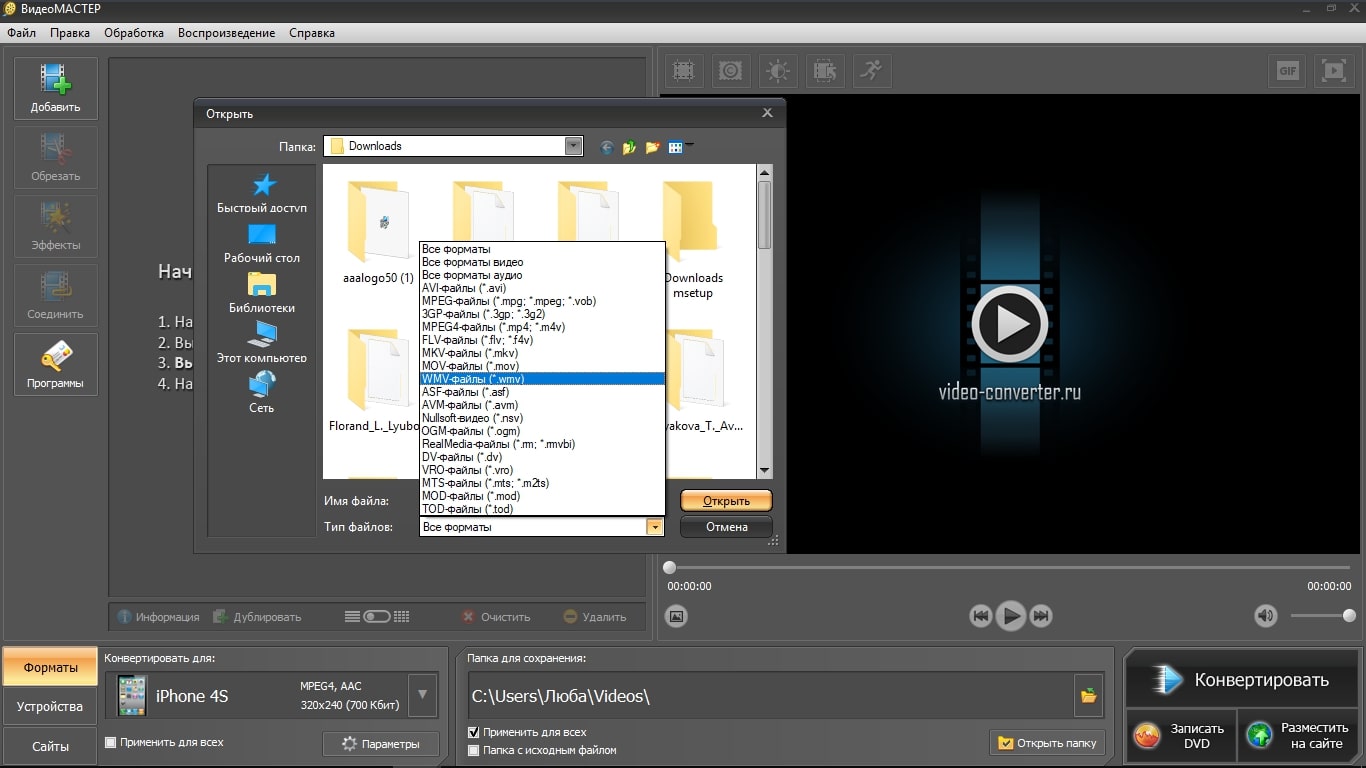
Просматривайте файлы с расширением wmv в ВидеоМАСТЕРе
Программа обладает интуитивно понятным интерфейсом, понятным даже новичкам в области компьютерных технологий. Функционал софта не ограничивается просмотром файлов и их конвертацией. Склеивайте клипы, обрезайте картинку, применяйте разные интересные эффекты и дополняйте видеоряд текстом и графикой. Скачайте ВидеоМАСТЕР и попробуйте свои силы в обработке видеоматериалов!
Скачайте программу ВидеоМАСТЕР прямо сейчас
5 плееров для открытия WMV файла
Сегодня пользователям ПК доступно множество программ, позволяющих открыть WMV формат. Выбор по-настоящему велик, поэтому перед скачиванием и установкой софта лучше заранее узнать его сильные и слабые стороны. Приведем топ проигрывателей файлов WMV, дав им краткую характеристику.
Вариант 1. PotPlayer
PotPlayer — это мультимедийный проигрыватель, который проигрывает видео практически всех популярных форматов видео и аудио, включай и WMV. Особенно приятно, что плеер является полностью бесплатным.
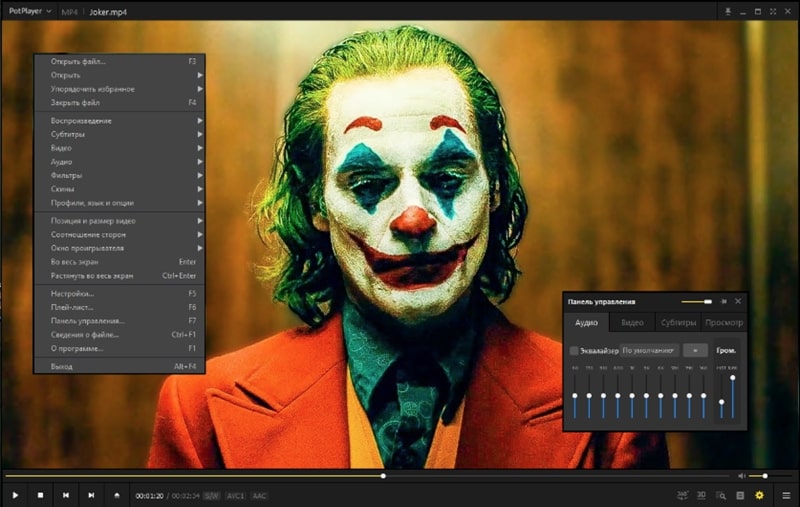
Вариант 2. VLC
Кроссплатформенный бесплатный плеер VLC пользуется большой популярность у владельцев айфонов и телефонов на андроиде. Софт отлично совместим с Windows 10 и операционками для макинтошей. Особенность плеера в том, что может выступать в роли сервера при трансляции музыкальных дорожек или видеорядов по сети.
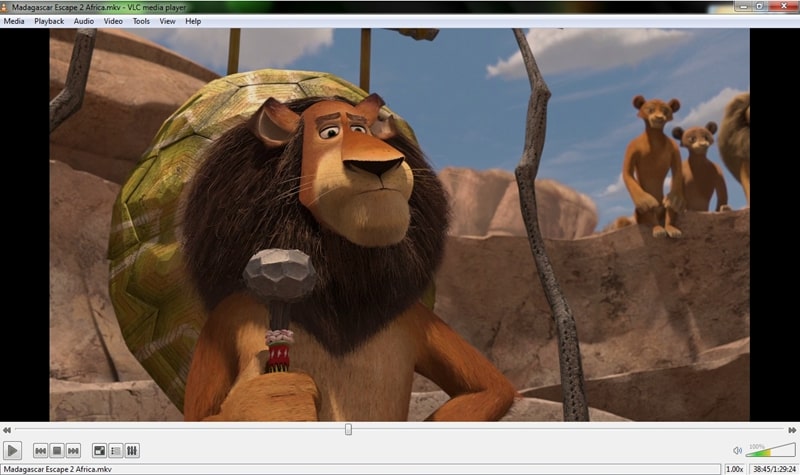
Вариант 3. Media Player Classic
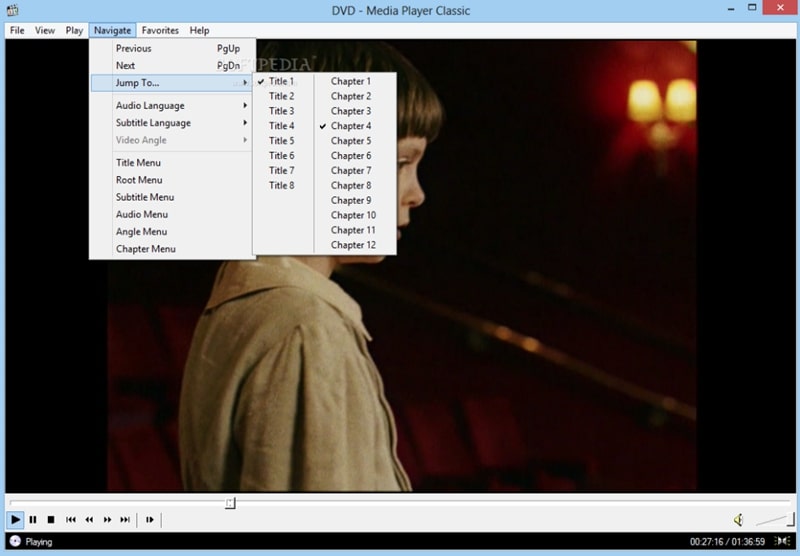
Интерфейс Media Player Classic
Вариант 4. ACG Player
ACG Player — удобный проигрыватель с дружественным и максимально простым интерфейсом. Он может устанавливаться на Windows 10 как плеер для открытия на компьютере видео по умолчанию, так и в качестве дополнительного софта для решения конкретных задач. Приложение является абсолютно бесплатным, что увеличивает его востребованность среди пользователей ПК и планшетов.

Интерфейс ACG Player
Вариант 5. GOM Media Player

Интерфейс GOM Media Player
Подводим итоги
Файлы с расширением WMV — это фильмы, клипы и другие видеоматериалы. Они без проблем откроются на вашем компьютере, если на ПК установлено необходимое приложение. Сегодня есть множество бесплатных и платных программных средств, позволяющих воспроизводить этот формат. Однако при необходимости вы всегда можете перевести видео в другой с помощью специального конвертера.
Попробуйте ВидеоМАСТЕР — он с лёгкостью конвертирует ваши материалы в любой современный формат. Если требуется подготовить видео для загрузки в социальную сеть или на видеохостинг, то этот процесс займет всего несколько минут. Только представьте, как существенно облегчается работа для видеоблогеров, ведущих семинаров и других специалистов такого типа.
Читайте также:

